Reklāma
Vai jums ir VBA dokuments, kas ir aizsargāts ar paroli? Tālāk ir norādīts, kā izvēlēties slēdzeni.
Nav neparasti uzņemties atbildību kāda cita Excel dokuments Pirms koplietot Excel izklājlapu, pārliecinieties, ka vispirms veicat šīs lietasKopīgošana ir ērts veids, kā sadarboties ar Excel darbgrāmatām, taču pirms jūs nododat savus Excel failus citu rokās, sagatavojiet savas darblapas koplietošanai ar šiem padomiem. Lasīt vairāk , īpaši darba vietā. Parasti pāreja norit raiti, taču ir nepilnības, kas var sagādāt reālas galvassāpes.
Piemēram, sešus mēnešus pēc kārtas jūs varētu mēģināt rediģēt kādu no VBA makro Excel VBA programmēšanas apmācība iesācējiemVBA ir Microsoft Office darbarīks. Varat to izmantot, lai automatizētu uzdevumus ar makro, iestatītu aktivizētājus un daudz ko citu. Mēs ar vienkāršu projektu iepazīstināsim jūs ar Excel vizuālo pamata programmēšanu. Lasīt vairāk kas ir neatņemama izklājlapā, tikai lai atrastu, ka tā ir aizsargāta ar paroli. Kas notiek tagad? Nu, nedaudz aizkavējoties aiz ainas, nav pārāk grūti pilnībā noņemt šo aizsardzību.
Tālāk ir norādīts, kā programmā Excel novērst VBA dokumenta paroli. Tas varētu vienkārši likt jums divreiz padomāt par to, cik drošas ir jūsu izklājlapas.
Kā iestatīt paroli
Ja vajag kreka paroli Tiešsaistē ir noplūduši 560 miljoni veco paroļuDroši vien ir pienācis laiks atkal mainīt savas paroles. Tā kā tiešsaistē ir atrasta milzīga 560 miljonu pieteikšanās akreditācijas datu bāze, kas gaida, lai to atklātu ne'er-do-well. Lasīt vairāk , jūs jau zināt, kā to iestatīt. Tomēr joprojām ir vērts izklāstīt, kā darbojas šāda veida aizsardzība.
Dodies uz Izstrādātājs cilni programmā Excel un noklikšķiniet uz Makro.
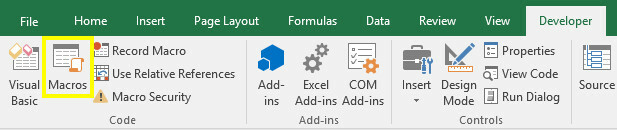
Ja neredzat cilni Izstrādātājs, dodieties uz Fails > Iespējas un tad Pielāgojiet lenti. Tagad pārvietojiet Izstrādātājs komandu grupa no kreisās rūts pa labi.
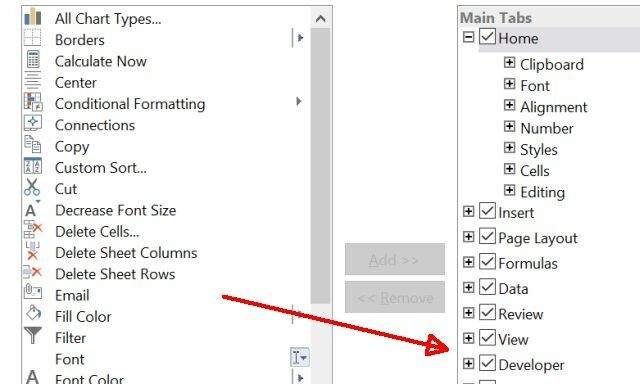
Kad esat izvēlējies Makro iekš Izstrādātājs cilnē ievadiet makro nosaukumu (tas ir tikai piemērs, tāpēc specifikai nav nozīmes) un pēc tam noklikšķiniet uz Izveidot.
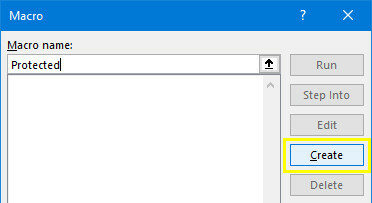
Nokopējiet un ielīmējiet šo kodu Visual Basic Editor. Šis ir vienkāršs makro, kas ievadīs citēto tekstu šūnā A1. Tam nav reāla mērķa, taču mums ir kaut kas jāaizsargā ar paroli.
Diapazons ("A1"). Value = "Aizsargāts ar paroli"Jums vajadzētu beigties ar kaut ko tādu, kas izskatās šādi.
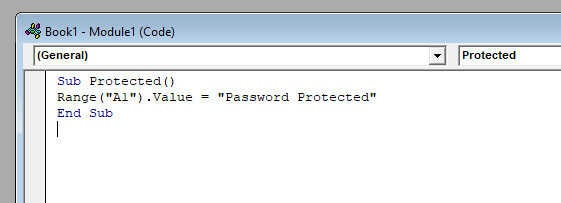
Visual Basic redaktorā dodieties uz Rīki > VBAProject rekvizīti.
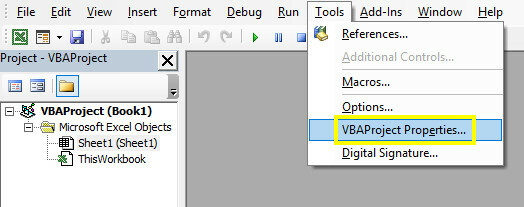
Dodies uz Aizsardzība cilni, un jūs varēsit iestatīt paroli. Jums būs arī jāatzīmē rūtiņa ar norādi Bloķēšanas projekts apskatei.
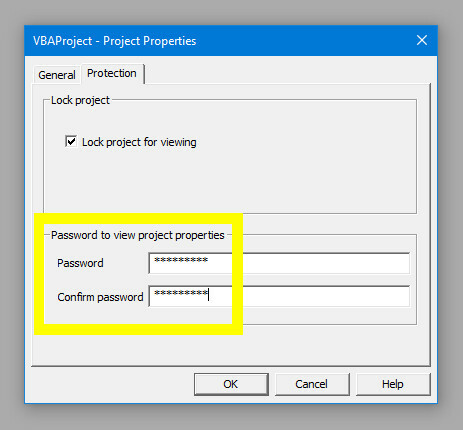
Klikšķis labi, noteikti saglabājiet Excel dokumentu kā XLSM failu, un mēs varam pārbaudīt, vai mūsu parole darbojas. Aizveriet dokumentu un atkārtoti atveriet to, pēc tam dodieties uz Izstrādātājs cilni un noklikšķiniet uz Visual Basic.
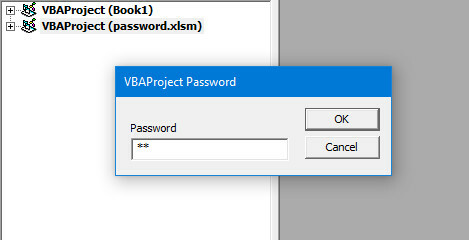
Mēģinot piekļūt attiecīgajam VBAProject, tiek parādīts paziņojums paroles uzvedne Kā aizsargāt Windows 10 ar paroliJūsu dators ir personiskās un privātās informācijas zelta ieguve. Par laimi, operētājsistēmai Windows 10 ir daudz bloķēšanas metožu, kas palīdz aizsargāt jūsu datus. Apskatīsim, kā jūs varat aizsargāt Windows ar paroli ... Lasīt vairāk . Tagad mēs varam izdomāt, kā noņemt šāda veida aizsardzību.
Paroles noņemšana
Tagad tas ir sarežģīti, lai gan tas tiešām ir diezgan saprotams, tiklīdz jūs zināt, ko darāt. Pirmkārt, mums būs jālejupielādē a heksa redaktors Kas ir Hex Editor un kāpēc jūs to varētu izmantot [Technology Explained] Lasīt vairāk . Ja jums tāda vēl nav, HxD ir laba bezmaksas iespēja, taču ir pieejams daudz alternatīvu.
Mūsu process nedaudz atšķiras atkarībā no tā, vai mēs krekinga paroli vecākā XLS failā vai jaunākā XLSM failā. Ja strādājat ar bijušo, droši izlaidiet nākamo sadaļu.
Mūsu XLSM faila sagatavošana
Mums ir jāveic nedaudz papildu sagatavošanās darbu, lai noņemtu paroli no XLSM faila. Atrodiet to cietajā diskā un pēc tam pārdēvējiet, pievienojot .zip uz beigām.
Tālāk atveriet to ar arhīva saspiešanas programmatūra 3 populārākās failu saspiešanas un ieguves programmatūraNepieciešams saspiest lielu failu? Netrūkst failu saspiešanas un arhivēšanas lietotņu operētājsistēmai Windows. Bet kurš faila rāvējslēdzējs ir vislabākais jums? Šeit ir mūsu trīs labākie ieteikumi. Lasīt vairāk piemēram, WinRAR vai 7-Zip. Jums vajadzētu atrast mapi ar marķējumu xl.
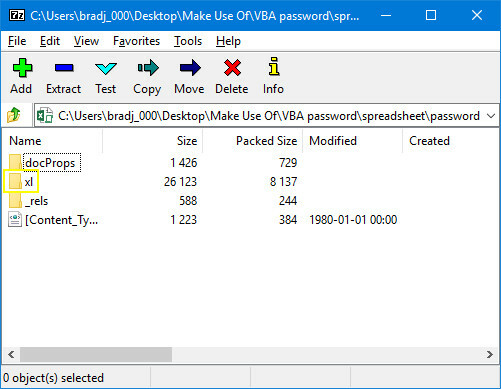
Šajā mapē jūs meklējat failu ar nosaukumu vbaProject.bin.
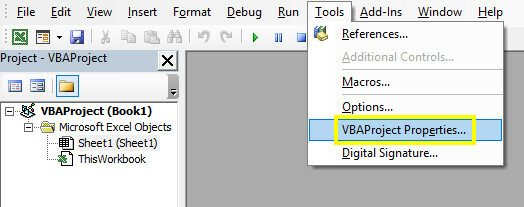
Izņemiet šo failu un atveriet to ar savu Hex Editor.
Paroles atspējošana
Šeit ir noderīga iespēja iestatīt paroli. Izveidojiet fiktīvu Excel dokumentu, pievienojiet tajā makro un iestatiet paroli, kā aprakstīts šī raksta sākumā. Tālāk mēs ņemsim Hex kodu, kas nosaka paroli, un mēs to ievietosim failā, kuram vēlamies piekļūt.
Kad esat izveidojis šo failu, saglabājiet to un veiciet to pašu procesu, ko mēs darījām pirms minūtes, lai jūs galu galā izveidotu citu vbaProject.bin failu. Pārliecinieties atcerieties paroli 4 iemesli, ar kuriem paroles pārvaldniekiem nepietiek, lai jūsu paroles būtu drošībāParoļu pārvaldnieki ir vērtīgi notiekošajā cīņā pret hakeriem, taču paši par sevi nepiedāvā pietiekamu aizsardzību. Šie četri iemesli parāda, kāpēc ar paroļu pārvaldniekiem nepietiek, lai jūsu paroles būtu drošībā. Lasīt vairāk !
Tagad Hex redaktorā vajadzētu būt atvērtiem abiem vbaProject.bin failiem. Nesajauciet viņus, vai arī mums būs lielas problēmas.
Izmantojiet Ctrl + F izveidotajā failā, lai atrastu šo virkni:
CMG =Tas ir koda sākums, kas nosaka pašreizējo paroli. Mums ir jākopē un jāielīmē trīs vērtības:
CMG = DPB = GC =Zemāk varat redzēt, kā es to izdarīju.
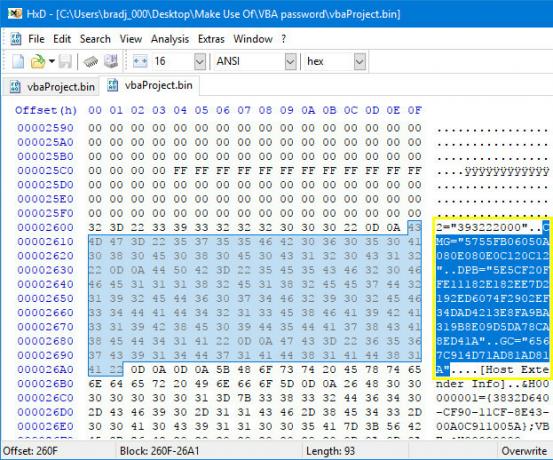
Pārsūtiet šo kodu uz citu vbaProject.bin failu un novietojiet to attiecīgajā pozīcijā, nepārdzēšot neko citu. Saglabājiet rediģēto heksa failu.
Tagad izdzēsiet vbaProject.bin oriģinālo failu no dokumenta, no kura mēs mēģinām noņemt aizsargājumus. Aizstājiet to ar rediģēto vbaProject.bin failu un pēc tam mainiet tā faila nosaukumu no .zip uz .xlms vai .xls.
Atveriet failu programmā Excel. Dodieties uz cilni Izstrādātājs un noklikšķiniet uz Visual Basic un mēģiniet piekļūt izvēlnei Projekts. Jums vajadzētu redzēt paroles uzvedni, un, lai arī kāda veiksme būtu, pareizajai parolei vajadzētu būt tādai, kuru mēs uzstādījām mūsu fiktīvajā dokumentā.

Mēs esam atpakaļ dokumentā! Tagad jūs varat tikt galā ar visu, kas jums bija domāts.
Piezīmes par sistēmas pārspēšanu
Šis triks var būt ļoti ērts, kad atrodaties iesiešanā, un jums izmisīgi nepieciešama piekļuve ar paroli aizsargātam VBA makro. Tomēr tam vajadzētu arī parādīt būtisku drošības trūkumu, kas pastāv programmā Excel.
Ja jūs izmantojat šāda veida paroli aizsargātu savu VBA kodu, zināt, ka risinājums ir pieejams. Labākajā gadījumā tas ir atturošs līdzeklis - ikviens, kurš spēj veikt Google meklēšanu, precīzi zinās, kā samazināt jūsu aizsardzības iespējas.
Tas tikai parāda, cik svarīgi mums ir pastāvīgi apšaubīt mūsu drošības praksi. Pieteikšanās aizsardzība ar paroli Kā aizsargāt ar paroli un šifrēt Microsoft Office failusVai jūs domājat, ja kāds skatījās caur jūsu OneNote piezīmjdatoriem vai arī viņam bija pieeja jūsu Word dokumentiem? Ja atbilde ir apstiprinoša, ļaujiet mums parādīt, kā aizsargāt savus Office failus. Lasīt vairāk varētu šķist vērtīgs prāts, taču tādā situācijā kā šī nav tik efektīva.
Vai jums ir jautājumi par paroles aizsardzības noņemšanu no Excel dokumenta? Vai arī jums ir kāds drošības padoms, kuru vēlaties dalīties ar citiem? Kāpēc nepievienoties sarunai komentāru sadaļā zemāk?
Attēla kredīts: OrelPhoto, izmantojot vietni Shutterstock.com
Angļu rakstnieks, kurš šobrīd atrodas ASV. Atrodi mani Twitter, izmantojot @radjonze.